Как бесплатно получить лицензионную Windows 10

29 июля 2015 года компания Microsoft представила новую операционную систему Windows 10. За прошедшее время с момента релиза уже более 200 миллионов пользователей установили себе новую операционную систему, причем совершенно бесплатно. Популярность новой ОС несомненно заслуживает внимания, но те слухи и недовольство ошибками при работе с ней немного настораживают пользователей. Большинство из них ничего об обновлении не знает, а слухи о якобы шпионаже и вовсе пугают многих пользователей.
Я хочу в этой и последующих статьях подробно рассказать о новой операционной системе, о новшествах в ней, развею некоторые слухи и мифы о ней. Напомню, что я всегда говорил, что главной целью моих статей является желание помочь простым пользователям, а также в комментариях прочитать мнение опытных и не очень пользователей о системе.
Кто имеет право получить бесплатно Windows 10?
Обновиться до Windows 10 смогут все пользователи лицензионных версий Windows 7 и Windows 8.1. Возможны следующие варианты обновления.
| Обновление с Windows 7 | |
|---|---|
|
Исходный выпуск |
Обновление до |
|
Windows 7 Starter |
Windows 10 Home |
|
Windows 7 Home Basic |
|
|
Windows 7 Home Premium |
|
|
Windows 7 Professional |
Windows 10 Pro |
|
Windows 7 Ultimate |
|
| Обновление с Windows 8.1 | |
|---|---|
|
Исходный выпуск |
Обновление до |
|
Windows 8.1 |
Windows 10 Home |
|
Windows 8.1 Pro |
Windows 10 Pro |
|
Windows 8.1 Pro Student |
|
|
Windows 8.1 Pro WMC |
|
Сначала необходимо зарезервировать обновление. Внизу в трее возле часов появится характерный значок:
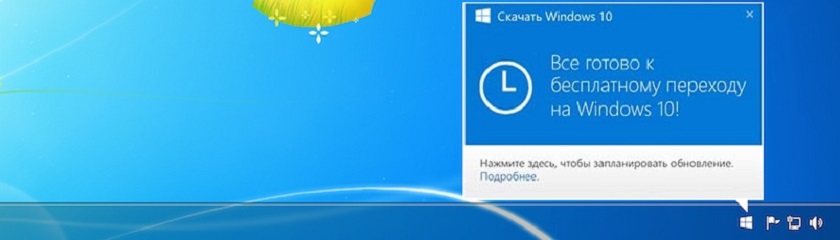
Если нажать на него, то откроется новое окошко, в котором будет предложено зарезервировать возможность для обновления до Windows 10. Окошко выглядит так:
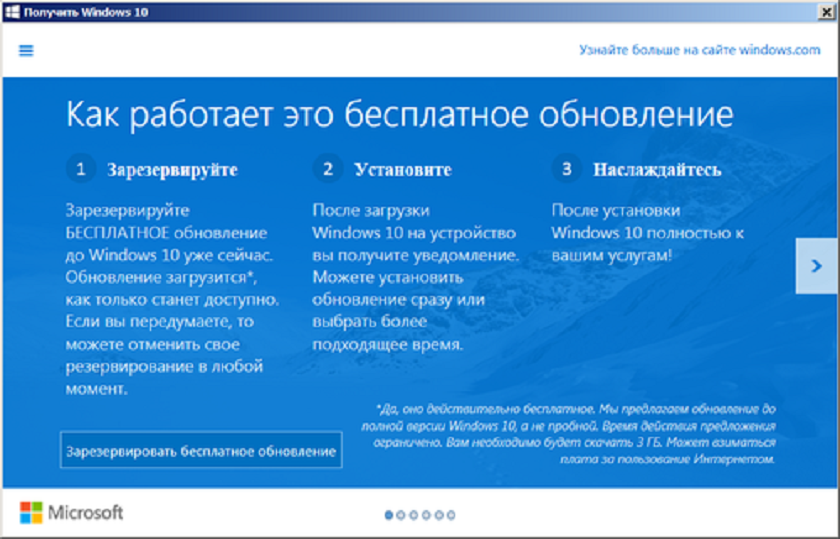
Кроме того, с помощью приложения можно проверить, соответствует ли ваш компьютер требованиям для новой операционной системы и не будет ли проблем при обновлении.
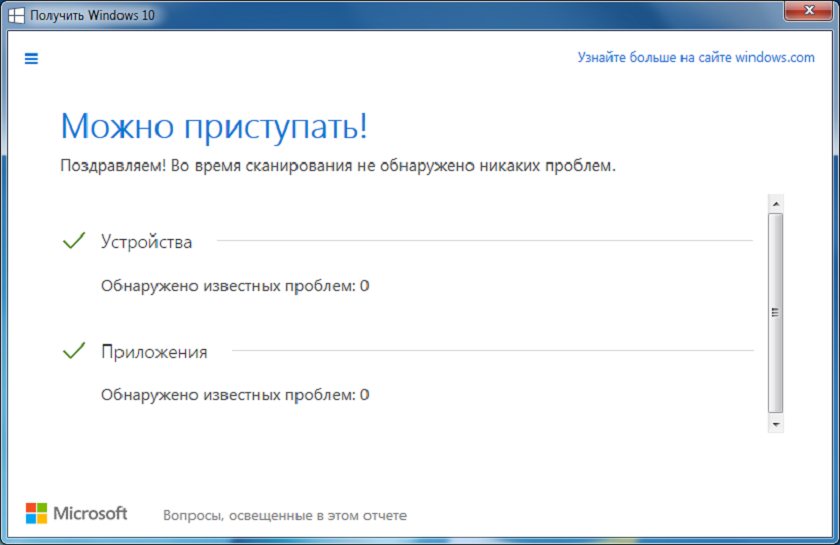
При установке обновления система будет проверена на соответствие минимальным требованиям:
- Процессор: 1 ГГц или выше;
- Оперативная память: 1 ГБ (32-бит) или 2 ГБ (64-разрядная версия);
- Свободное место на жестком диске: 16 ГБ;
- Видеокарта: совместимая с DirectX 9 и поддержкой WDDM;
- Учётная запись Microsoft (она вам понадобится для доступа к устройству и использования встроенного Магазина) и доступ в Интернет.
Несколько важных замечаний:
- Чтобы получить доступ к магазину приложений, загружать и запускать приложения, необходимо подключение к Интернету и разрешение экрана не менее 1024x768 пикселей;
- Windows 10 содержит новый магазин приложений, в котором меньше приложений, а вашего любимого может не быть в принципе;
- Если у вас редакция Windows 8 Профессиональная с установленным Windows Media Center,то после обновления Media Center будет удалён;
- После обновления вы не сможете воспроизводить диски через стандартный Media Player;
- Windows 7 без установленного Service Pack 1 нельзя обновиться до Windows 10 через Windows Update. Аналогично пользователи Windows RT, Vista и XP не могут обновить свои системы, им придётся скачивать образ и устанавливать систему с чистого листа;
- Точно так же пользователи 8.1 могут обновиться, а пользователи Windows 8 - нет;
Windows как сервис
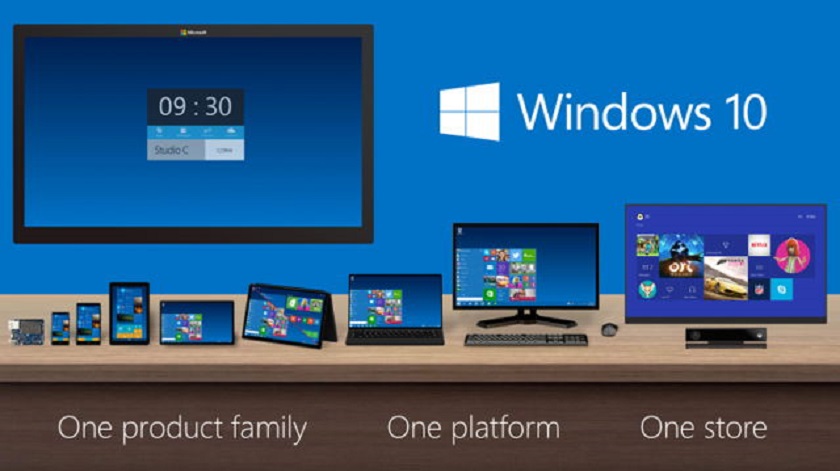
Самое распространённое заблуждение о Windows 10 заключается в том, что система будет работать по платной подписке. Почти все восприняли слова представителей Microsoft о превращении Windows в сервис однозначно: Microsoft будет брать деньги ежемесячно/ежегодно, а если пропустить платёж, то система перестанет запускаться, а бесплатный период якобы закончится через год, то есть 29 июля 2016 года.
В действительности всё не так. После обновления на Windows 10 вы получите полноценную лицензию, которая будет действовать бессрочно. А под «сервисом» понимается, что Microsoft будет поддерживать и обновлять систему на вашем компьютере весь срок его службы. Кстати, отказаться от обновлений не получится: на обычную Windows 10 они будут приходить автоматически, а на Windows 10 Pro их установку можно будет отложить лишь на небольшое время.
Установка Windows 10 через Центр обновления
Итак, после того как вы зарезервировали Windows 10 и если ваша система удовлетворяет необходимым требованиям, то в панели управления вы увидите следующее сообщение:
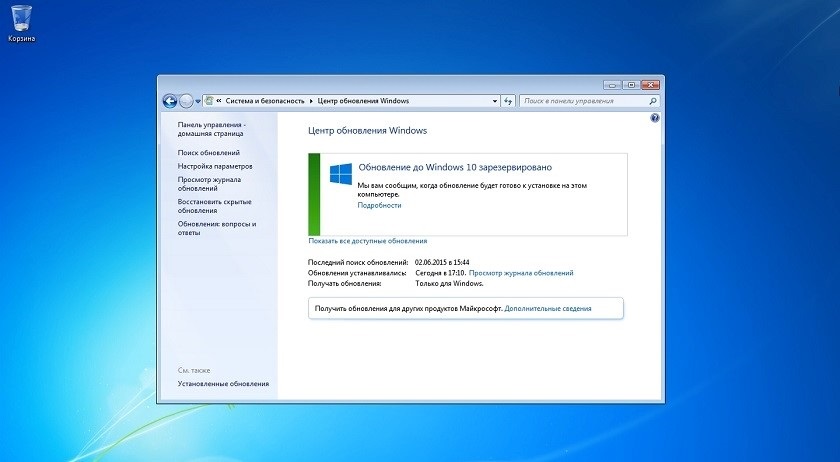
Разработчики Microsoft постарались сделать инструмент обновления максимально понятным даже новичкам, которые никогда не ставили новую операционную систему на компьютер, поэтому процесс установки Windows 10 предельно автоматизирован.
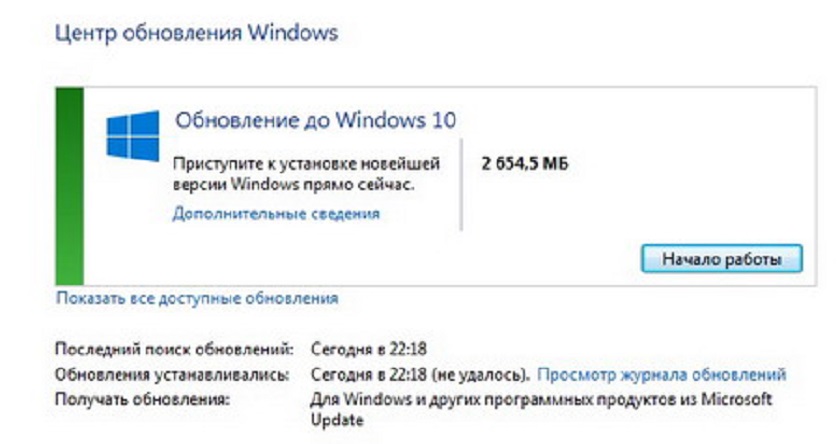
После нажатия кнопки «Начало работы» запустится копирование файлов. Сначала обновление производится в фоновом режиме (то есть вы сможете выполнять другие задачи), затем же начнется полноценная установка с изменением конфигурации и применением новых параметров.
Если через «Центр обновления» установить новую систему не получается, это можно сделать с помощью командной строки. Но сначала проверьте, что у вас включено автоматическое обновление:
- Откройте «Панель управления» и перейдите в «Центр обновления».
- Убедитесь, что у вас включено автоматическое обновление.
- Поставьте отметки о получении рекомендуемых обновлений и предоставлении обновлений для других продуктов Microsoft. Если всё в порядке, можно приступать к получению обновлений системы:
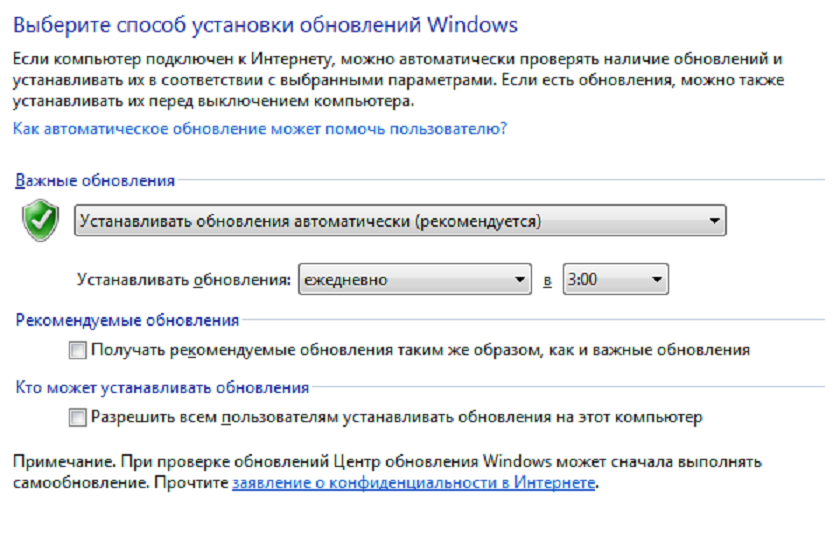
Если всё в порядке, можно приступать к получению обновлений системы:
1.Нажмите Win+R для вызова меню «Выполнить».
2.Введите запрос «cmd».
3.Используйте команду «wuauclt.exe/updatenow» (без кавычек) и нажмите Enter: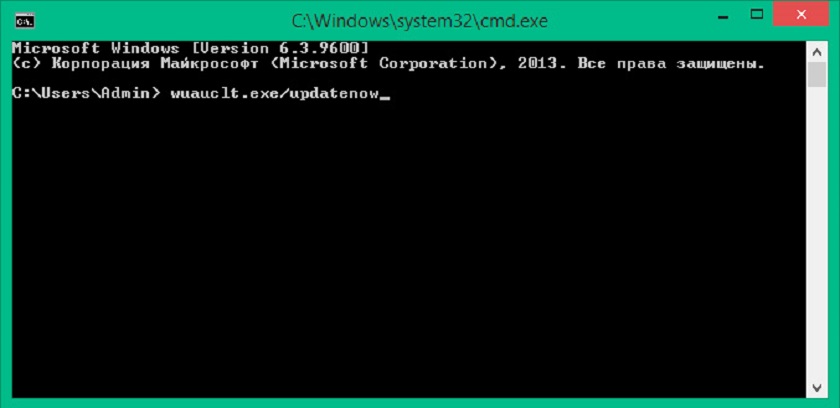
Если все сделали верно, то при открытии «Центра обновления» вы увидите, что начался процесс загрузки файлов Windows 10 на ваш компьютер:
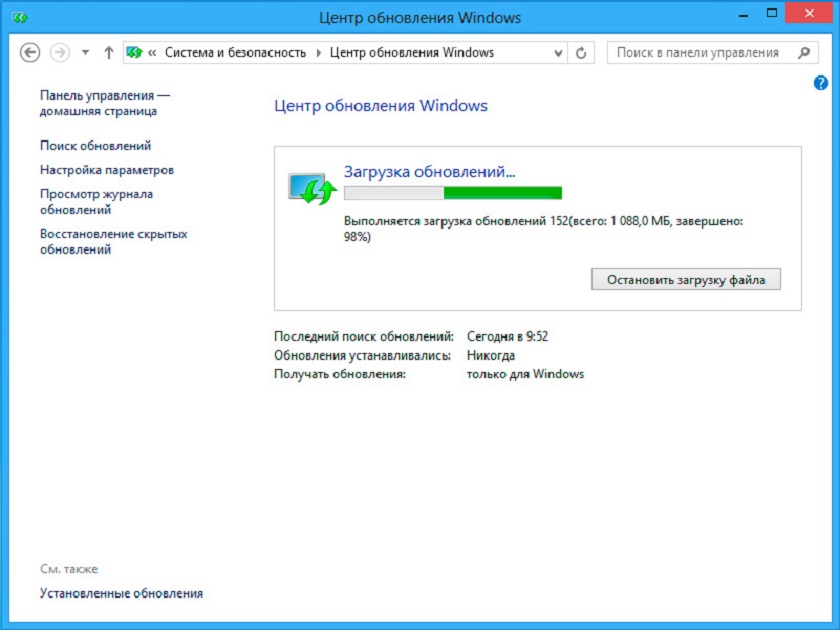
Вы при этом сможете продолжать пользоваться системой, пока скачивание и первоначальная установка производятся в фоновом режиме.
Установка Windows 10 с помощью утилиты Media Creation Tool
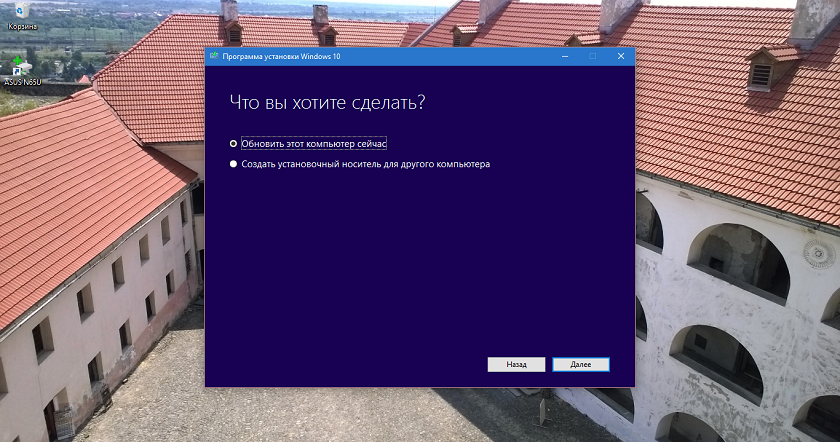
Существует другой способ получения Windows 10 напрямую с сайта Майкрософт. С помощью специального приложения Media Creation Tool вы можете загрузить Windows 10 для бесплатного обновления, или записать Windows 10 на загрузочный носитель (DVD диск или USB диск).
При помощи приложения Media Creation Tool вы можете обновить свою операционную систему, а также создать загрузочную флешку, или DVD диск для последующей установки (переустановки) Windows. Вы можете сразу перейти на Windows 10, а затем с помощью данной программы создать загрузочную флешку, или DVD диск, для последующей «чистой» установки Windows.
Media Creation Tool загружает Windows 10 с сайта Майкрософт на ваш компьютер, а затем, по выбору пользователя, обновляет операционную систему до Windows 10, или создает загрузочный носитель для последующей установки Windows на этом или другом компьютере.
После перехода по ссылке, вам нужно будет выбрать приложение Media Creator Tool (64- или 32-битной разрядности), которая соответствует установленной системе на вашем компьютере.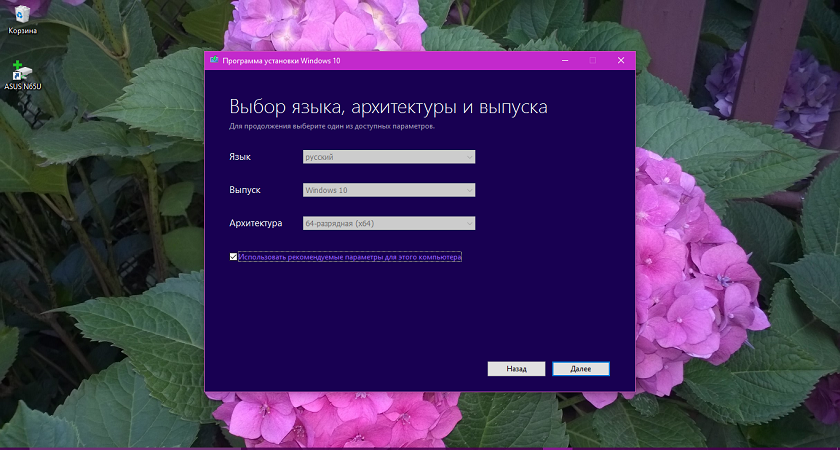
Для работы программы Media Creation Tool необходимо будет соблюсти следующие условия:
- подключение к интернету (необходимо для скачивания Windows 10)
- достаточное свободное место на диске (для загруженных файлов системы)
- DVD диск или USB накопитель (для записи Windows 10 на внешний носитель)
Программа Media Creation Tool не требует установки на компьютер. Для ее запуска достаточно будет кликнуть по скачанному файлу MediaCreatorTool.
Следуя несложным подсказкам, вы сумеете обновить своё устройство до новой Windows 10 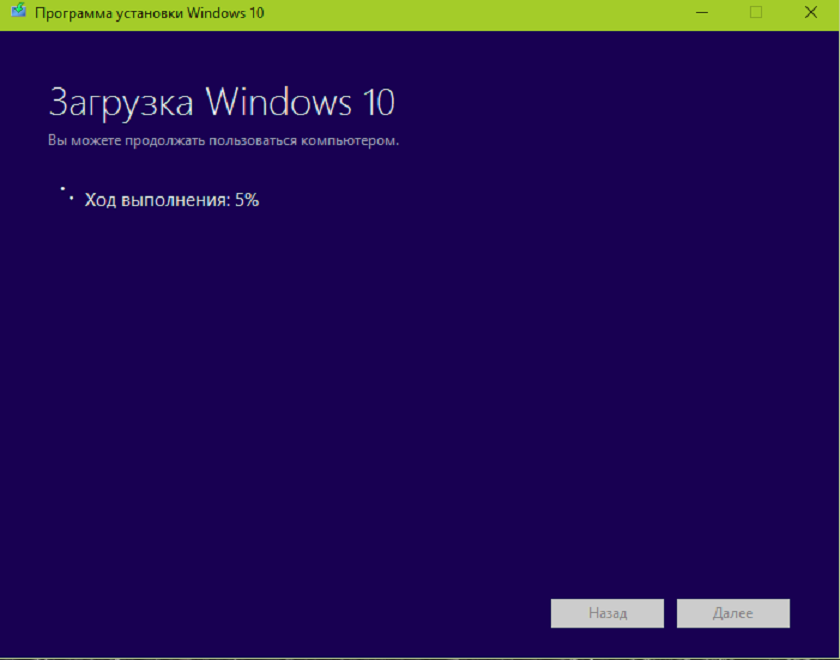 . Стоит заметить, что при желании все установленные программы остаются, картинки, документы и настройки системы будут благополучно перенесены в новую операционную систему. В общем, переход с Windows 7 или 8.1 успешно состоится!
. Стоит заметить, что при желании все установленные программы остаются, картинки, документы и настройки системы будут благополучно перенесены в новую операционную систему. В общем, переход с Windows 7 или 8.1 успешно состоится!
Ошибки при обновлении
Не стану отрицать, что у некоторых пользователей, особенно первые дни после релиза, случались ошибки при обновлении, которые препятствуют обновлению, а порой просто отменяют его.
Конечно же я не знаю обо всех ошибках, но хочу привести решения некоторых из них.
Не работает клавиатура, мерцает экран, пропал звук и т.д.
Основная причина этих ошибок-драйвера соответствующего устройства. Вам необходимо либо обновить их через Диспетчер устройств,либо скачать с сайта производителя. Иногда причина довольно таки банальна- ваше устройство настолько старо, что уже производитель перестал выпускать для него драйвера для Windows 10.

Ошибка 80240020
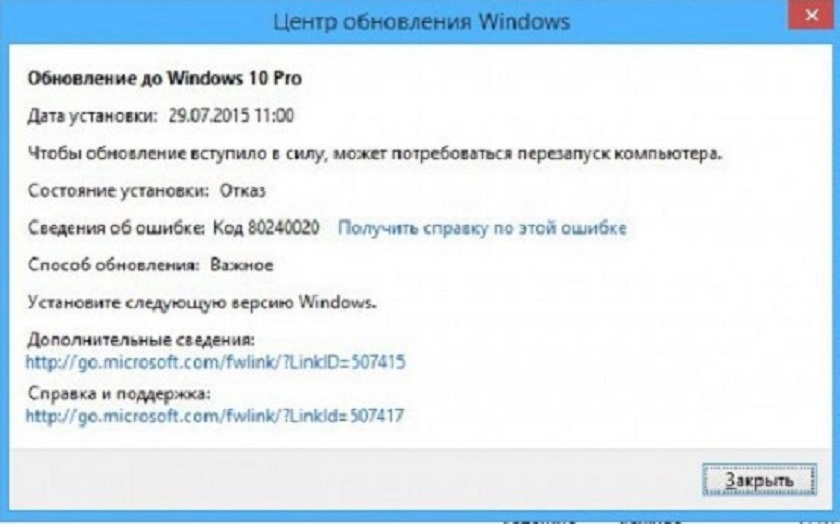
Эта ошибка еще иногда случается при обновлении. Для исправления ошибки нужно перейти в папку C:\Windows\SoftwareDistribution\Download и удалить всё, что там есть. После чего следует запустить командную строку и ввести команду wuauclt.exe /updatenow.
Затем нужно перейти в папку «Панель управления», в закладку «Windows Update» и обновление до Windows 10 начнётся заново – на этот раз без ошибок. Если же проблема не разрешится, то рекомендую обновить систему через упомянутую выше утилиту Media Creation Tool.
Ошибка 80246007
Если при загрузке обновлений или проверке наличия обновлений Центр обновления Windows выдает сообщение об ошибке 80246007, может потребоваться изменение настроек или перезапуск фоновой интеллектуальной службы передачи (BITS). Данная служба позволяет Центру обновления Windows загружать обновления на ваш компьютер. Чтобы изменить настройки или перезапустить фоновую интеллектуальную службу передачи (BITS). Для выполнения этих действий необходимо войти в систему с правами администратора.
- Откройте компонент «Администрирование», нажав кнопку Пуск Рисунок кнопки «Пуск» и выбрав пункты Панель управления, Система и ее обслуживание и Администрирование.
2.Дважды щелкните Обслуживание. Требуется разрешение администратора. Введите пароль администратора или подтверждение пароля, если появится соответствующий запрос.
3.Щелкните правой кнопкой мыши службу Фоновая интеллектуальная служба передачи (BITS) и выберите Свойства
4.На вкладке Общие убедитесь, что рядом с параметром Тип запуска выбрано значение Автоматически (отложенный запуск). В противном случае выберите это значение и нажмите кнопку Применить.
5.Проверьте, запущена ли служба. Для этого посмотрите значение Состояние. Если служба не запущена, нажмите Пуск
Активация Windows 10
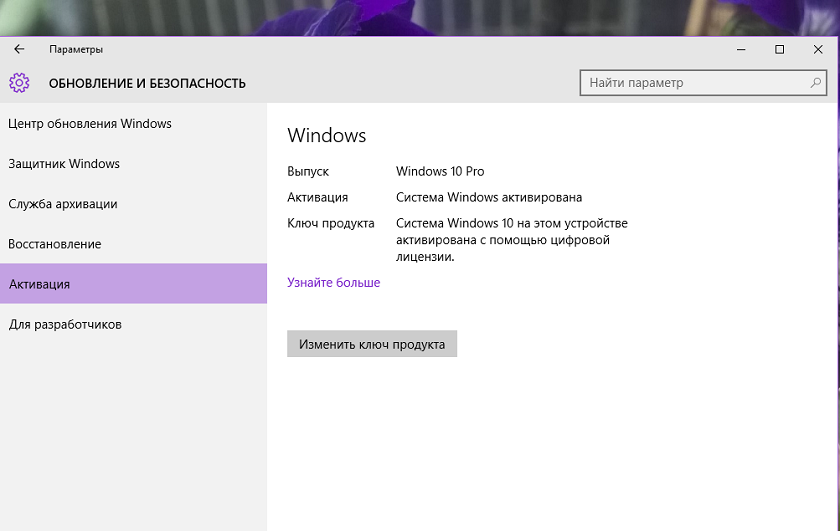
И помните, что когда вы обновляете Windows 7 и 8.1, установщик проверяет, чтобы старые системы были лицензионными и активированными. Иногда даже требует ввести ключ активации предыдущей версии. Вы не получает ключ - вместо этого компьютер пользователя с его уникальным сочетанием компонентов регистрируется на серверах Microsoft. При будущей установке Windows 10 на этот же компьютер будет проведено сравнение с данными с сервера Microsoft и при совпадении система будет активирована автоматически.
Если сначала не провести обновления, эта регистрация не состоится. Невозможно ввести ключ от Windows 7 или 8.1 в процессе установки Windows 10, так же не существует никакой веб-формы, в которую можно ввести этот ключ и получить ключ для Windows 10.
Откат на предыдущую версию
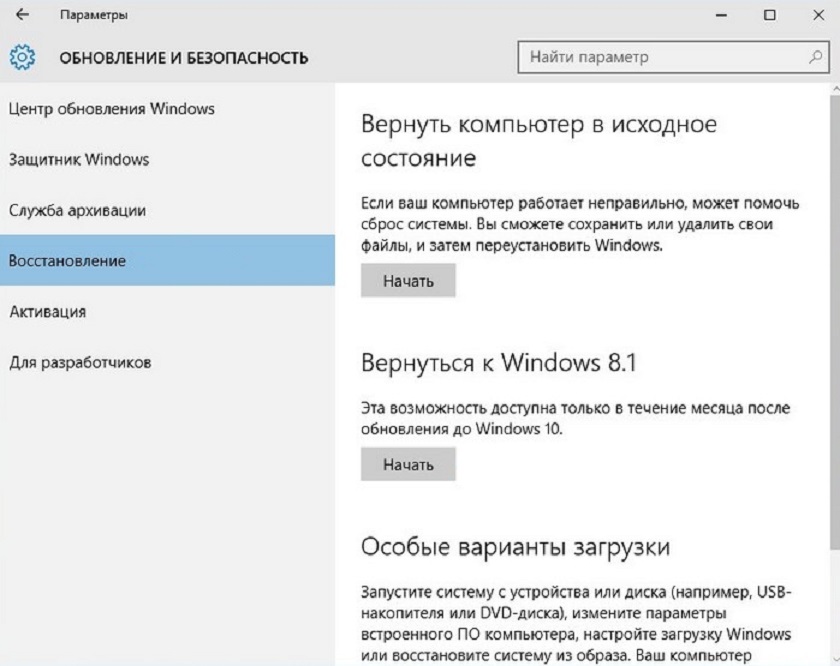
Если же по какой-то причине вам не понравилась Windows 10 , то в течении 30 дней вы можете вернуться на предыдущую версию операционной системы. Прежде чем отправиться назад, необходимо уделить немного время приготовлениям. Сначала нужно произвести резервное копирование всех важных данных на внешний жёсткий диск или при помощи любого облачного сервиса. Также не помешает на всякий случай убедиться, что ключи от Windows 7 или 8 у вас под рукой. Далее вам нужно пройти путь Пуск - Параметры - Обновление и безопасность - Восстановление. Если возможность вернуться на прежнюю версию есть, будет доступен вариант «Вернуться на Windows 8.1» или «Вернуться на Windows 7».
Нажав на кнопку «Начать», мы запустим процесс отката состояния компьютера до того момента, как мы обновились на Windows 10. Правда, перед тем, как начать сам процесс у вас спросят, что является причиной отката. Вы можете указать непосредственно то, что вам не понравилось или просто выбрать любой из вариантов. После этого Windows 10 будет удален, а компьютер перезагрузится несколько раз и запустится уже с вашей предыдущей системой, не утратив ни одного файлы и не удалив ни одной программы.
А что делать, если у вас «пиратская» версия Windows или Windows XP

Самый простой способ-это купить устройство с лицензионной операционной системой или коробочную ее версию для установки на устройство с последующим обновлением до Windows 10.
Конечно, бывали случаи, когда некоторым пользователям повезло и их «пиратские» версии были активированы и даже получили ключ. Но не всем так повезло. Тем более у многих со временем эти самые системы» послетали», а у иных появились водяные знаки и урезались возможность при работе. Здесь, наверно, немаловажную роль играл метод активации пиратских версий.
Хотя можно и получить так называемую «мнимую» лицензию. Если вы согласитесь участвовать в Insider Program, то сумеете получить лицензионную версию Windows 10. При этом стоит помнить, что на ваше устройство будут приходить бета-версии сборок, а они очень нестабильны и могут создать вам много проблем при использовании. Я все же позволю себе оставить ссылку на нее. https://insider.windows.com/
Но есть и легальный способ целых 90 дней пользоваться новой операционной системой от Microsoft. Для этого можно скачать пробную версию https://www.microsoft.com/en-us/evalcenter/evaluate-windows-10-enterprise Windows 10 Enterprise. Установить на свой ПК и , используя 90 дней, решить для себя стоит переходить на новую Windows 10 или нет.
Устанавливать или нет новую операционную систему Windows 10 решать, конечно, вам. Но помните, что у вас есть время только до 29 июля 2016 года. После этого срока даже лицензионные версии уже нельзя будет обновить бесплатно.
Подписывайтесь на наш нескучный канал в Telegram, чтобы ничего не пропустить.
Поделиться